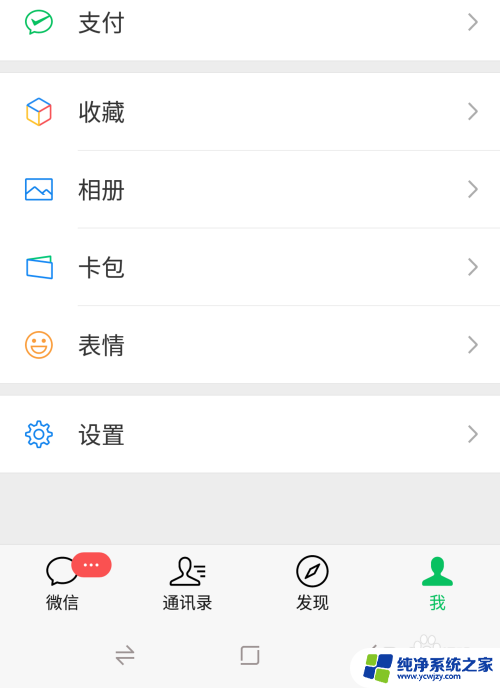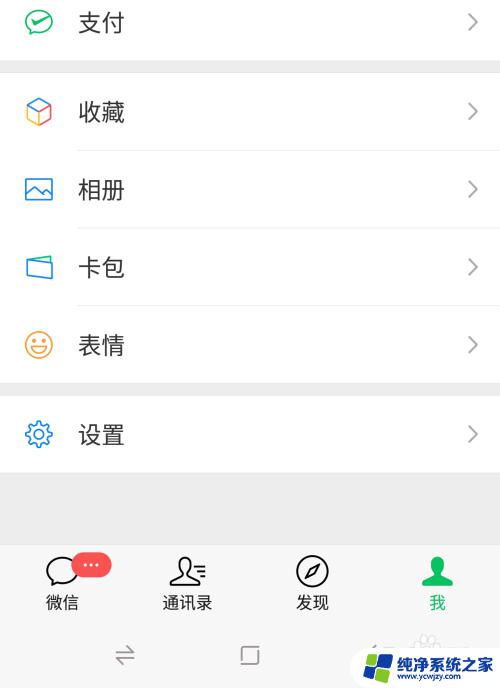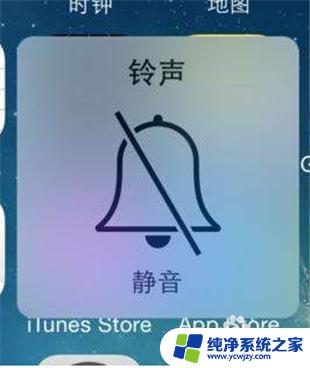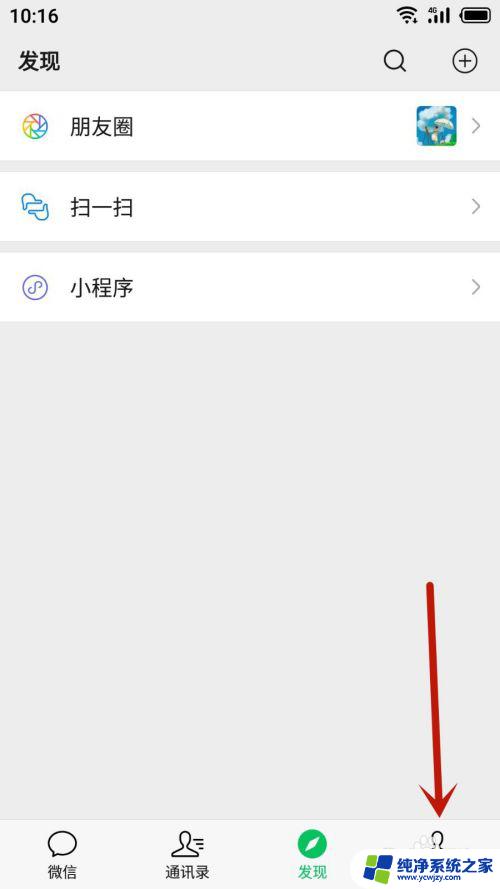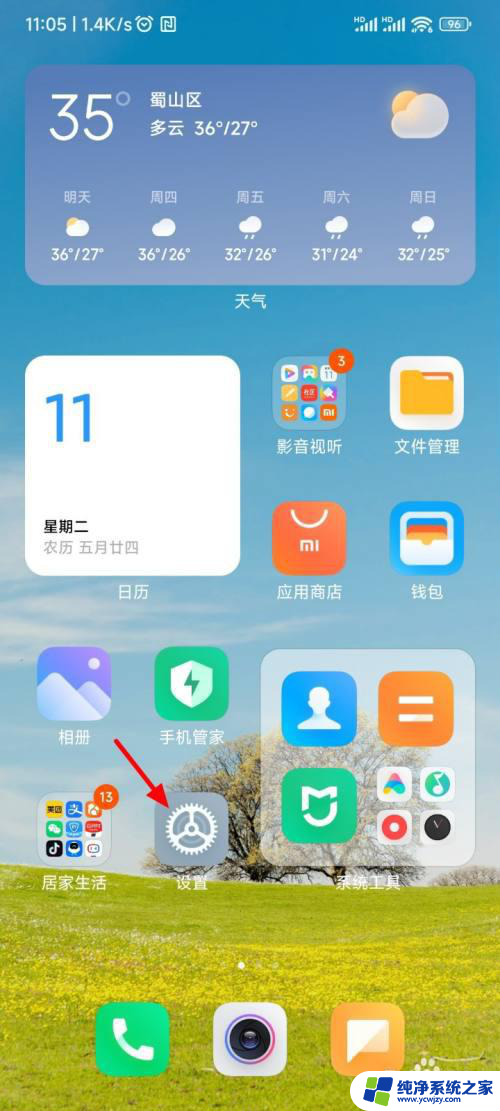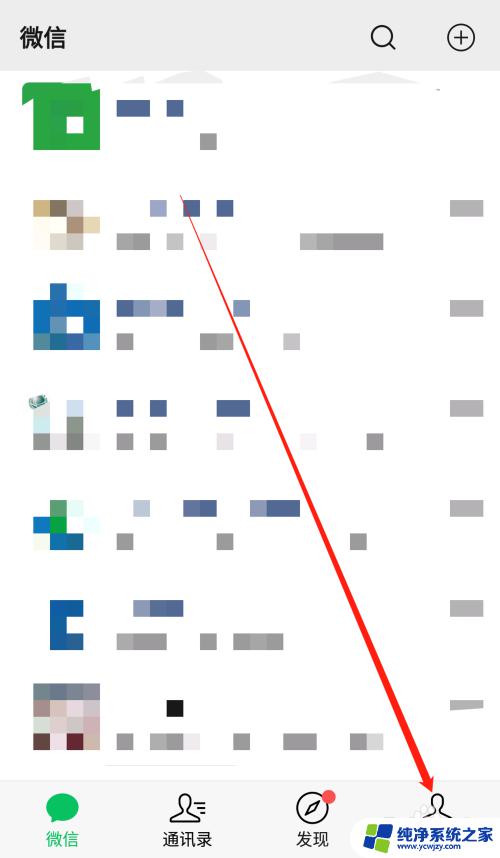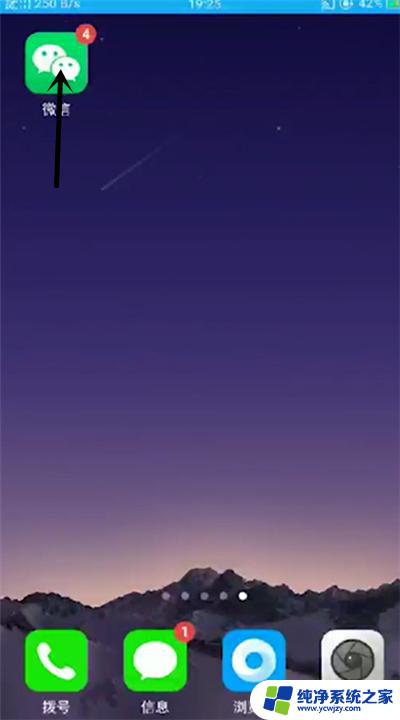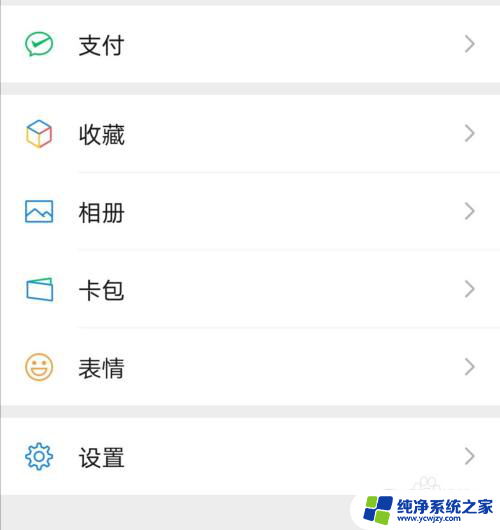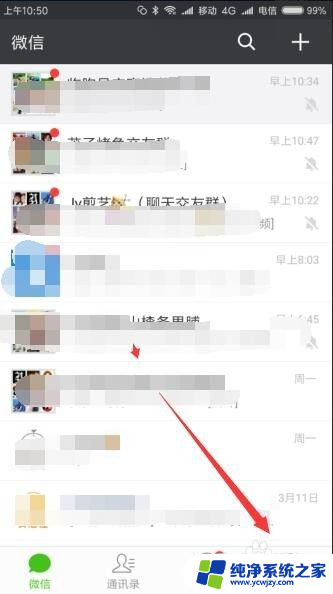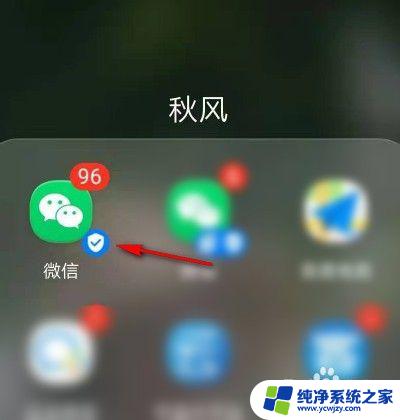微信声音设置在哪里调苹果手机 iPhone微信消息提示音怎么调整
在日常生活中,我们经常使用微信与朋友、家人甚至是同事保持联系,有时当我们忙于其他事务,无法随时查看手机屏幕时,微信的声音提示就显得尤为重要。对于苹果手机用户来说,微信的消息提示音又该如何调整呢?在苹果手机iPhone上,微信的声音设置有着自己的一套规则与方式。接下来我们将一起探讨微信声音设置在哪里调以及如何调整iPhone微信消息提示音。
具体步骤:
1.首先我们打开苹果手机的设置界面,在设置界面往下滑动。找到微信,点击微信,进入微信设置界面。
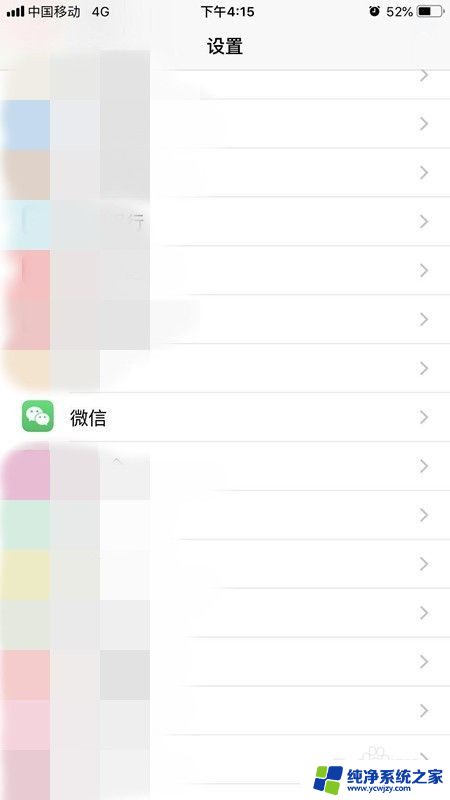
2.我们从设置界面找到微信进入后,看到有几个选项。我们点击选项中的通知,进入通知设置。
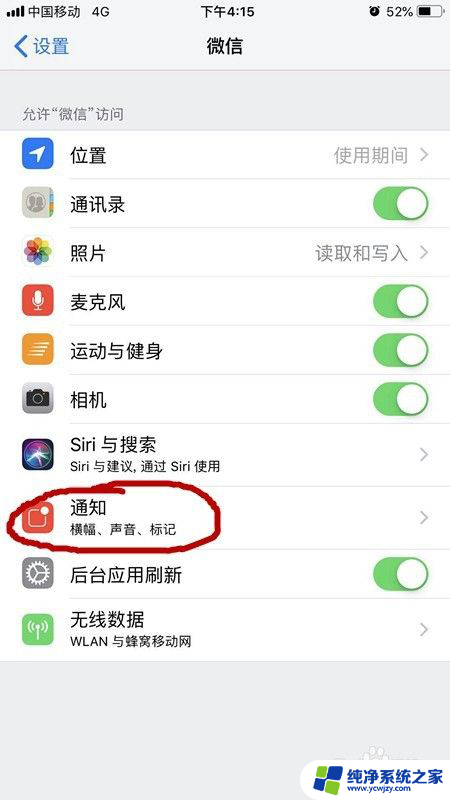
3.我们查看一下通知里面的声音开关是否打开,没打开的话要打开声音提示,如下图所示。
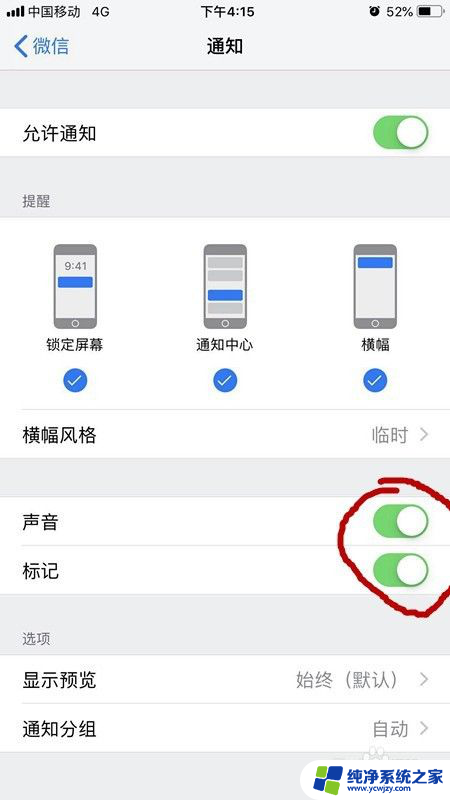
4.之后,我们返回到设置界面,找到声音与触感,点击进入。在声音与触感里面找到新语音留言,然后点击进入。如下图所示。
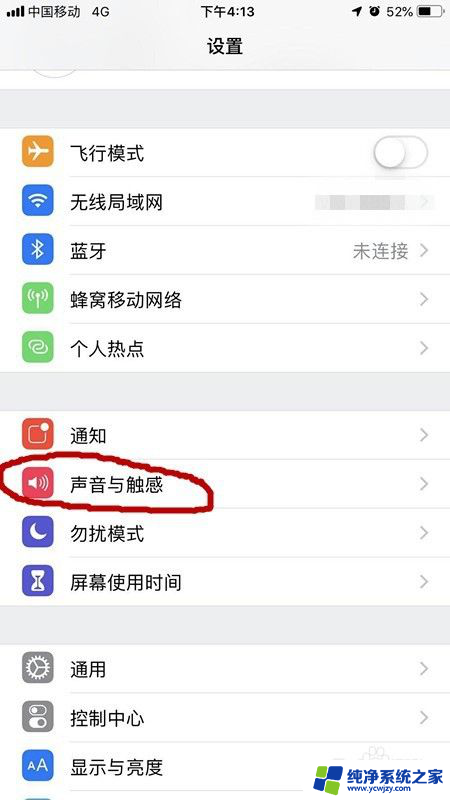
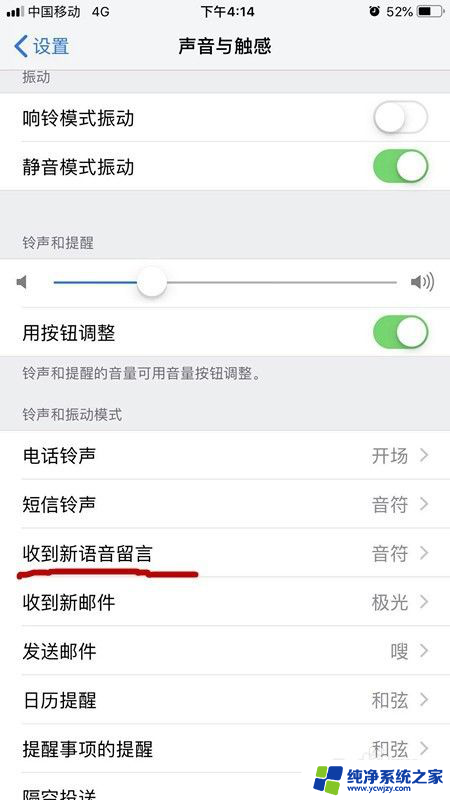
5.从这里面找到经典,选择你喜欢的声音,点击选择你喜欢的声音即可。
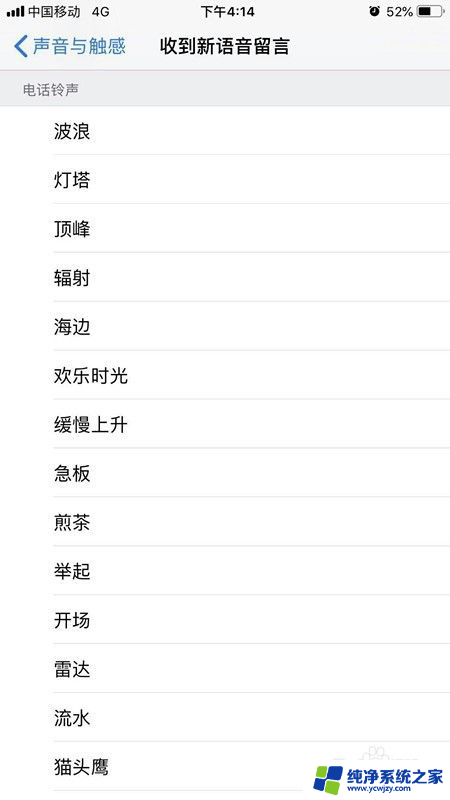
6.之后我们找到微信,打开微信,点击下方的我,之后找到下方的设置,点击进入设置界面。
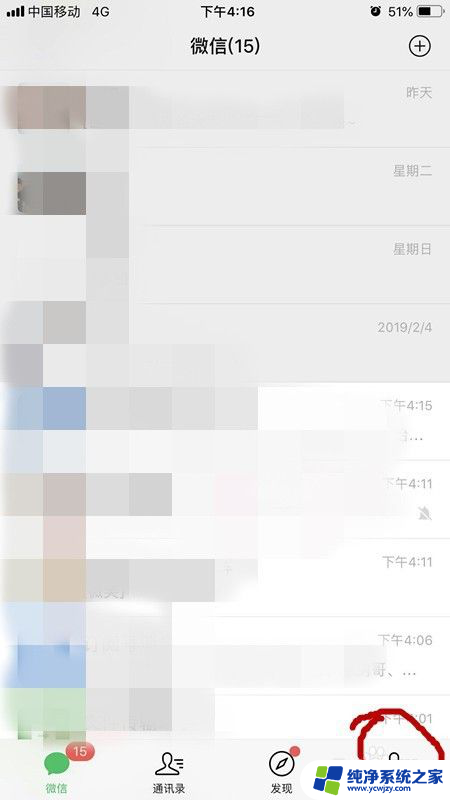
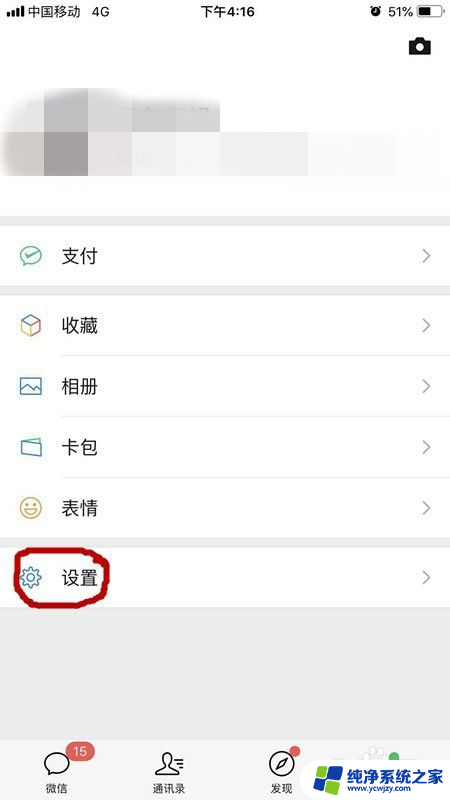
7.从设置里面找到新消息通知,点击进入。查看新消息通知与声音是否打开,如没打开我们打开即可。苹果手机微信提示音设置成功。
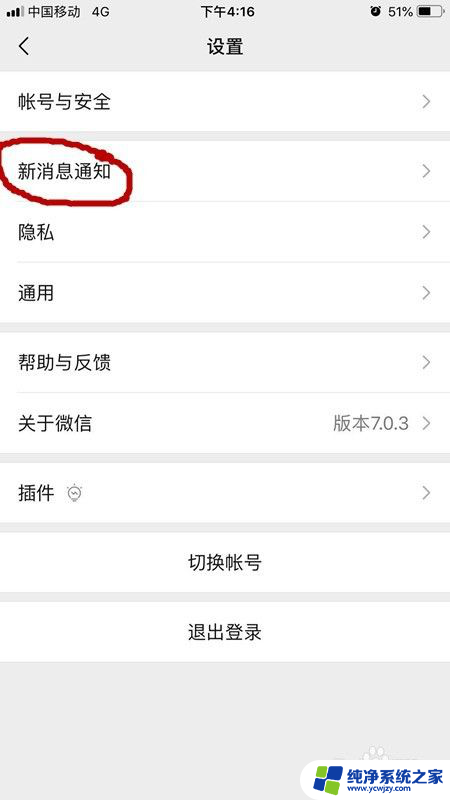
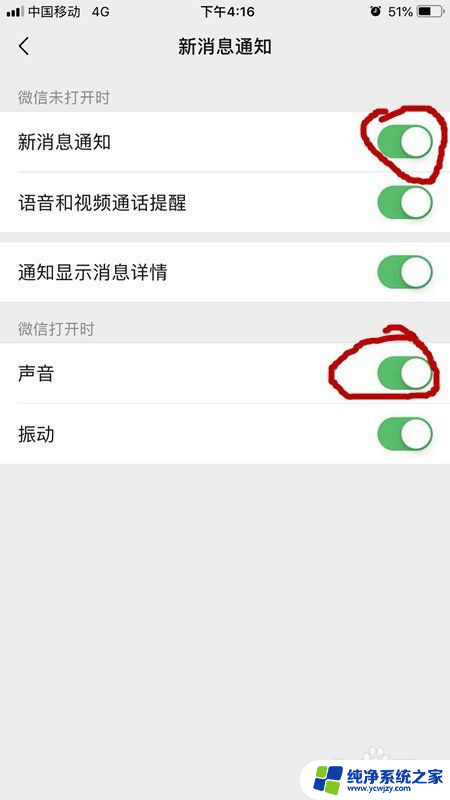
以上就是微信声音设置在哪里调苹果手机的全部内容,碰到同样情况的朋友们请参照小编的方法来处理,希望能对大家有所帮助。